
CAD软件 占存:2.6 MB 时间:2022-06-10
软件介绍: Adobe Illustrator是由Adobe公司推出的一款非常专业实用的图形图像处理工具。Adobe Illustrator...
Adobe Illustrator如何把源文件导出jpg格式?今日为你们带来的文章是Adobe Illustrator把源文件导出jpg格式的方法,还有不清楚小伙伴和小编一起去学习一下吧。
第一步:首先打开Adobe Illustrator软件,接着打开我们需要导出图片的文件(如图所示)。
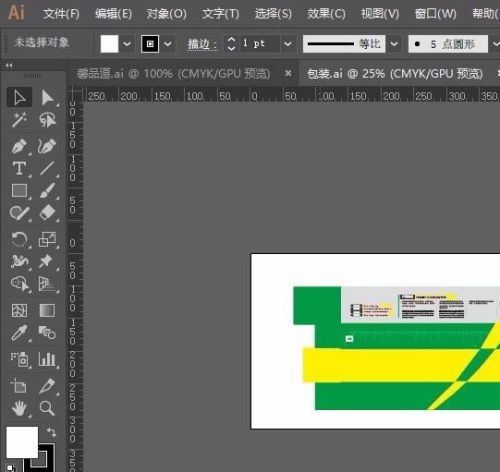
第二步:接着,找到Adobe Illustrator软件的菜单栏,选择“文件”(如图所示)。
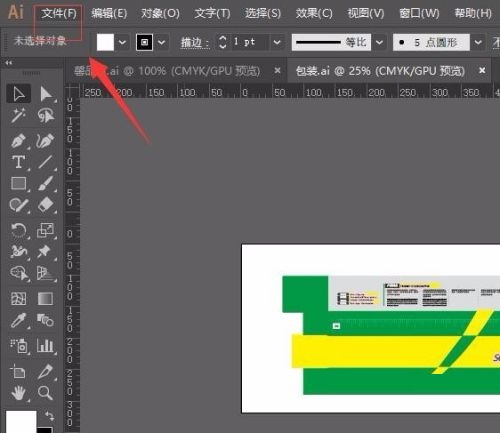
第三步:接着,在弹出的菜单栏中,找到“导出”(如图所示)。
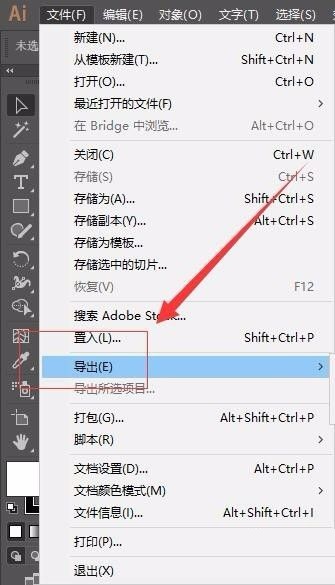
第四步:接着,在“导出”的下拉菜单中,选择“导出为”(如图所示)。

第五步:接着,在弹出的导出窗口中,选择文件存储的位置,文件的名称以及文件的类型(如图所示)。
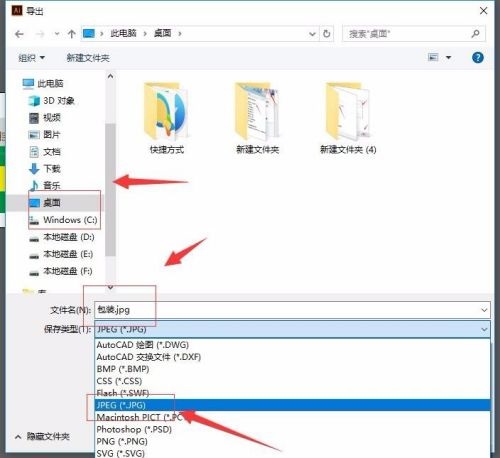
第六步:设置完成后,点击右下方的“导出”(如图所示)。

第七步:接着,在弹出的“JPG选项”选项界面中,根据需求选择自己需要的参数。设置完成后,点击“确定”(如图所示)。
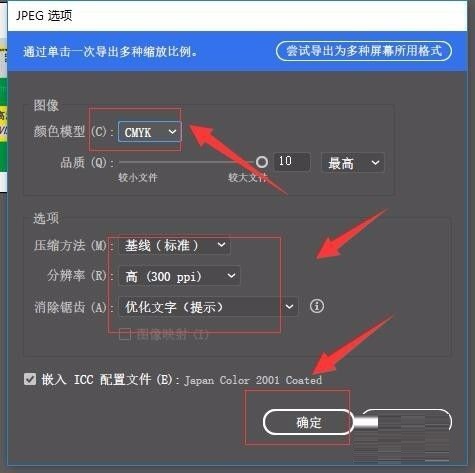
以上就是小编给大家带来的Adobe Illustrator如何把源文件导出jpg格式的全部内容,希望能够帮助到大家哦。